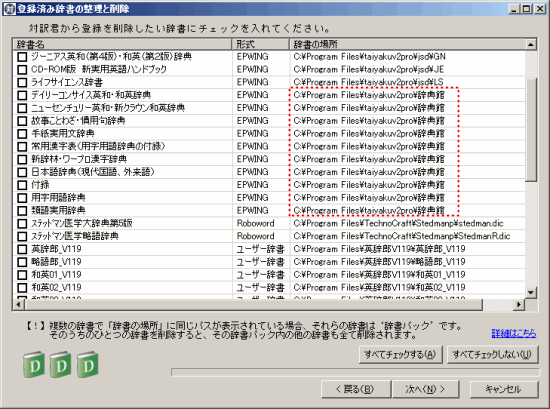辞書の追加と削除
パソコンの中にある辞書を自動で探し出し、対訳君で読めるように登録します。
不要になった辞書を対訳君から削除することもできます。
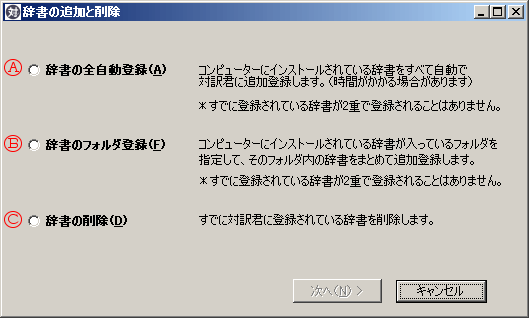
辞書の全自動登録方法
パソコンの中の辞書をすべて探して登録します。
※全自動登録ができるのは、600辞書までです。
※検索に時間がかかる場合があります。途中でキャンセルしたい場合は[キャンセル]をクリックするとその時点で見つかっている辞書の一覧が表示されます。
 「辞書の全自動登録」を選択します。
「辞書の全自動登録」を選択します。- 辞書の検索が始まります。
検索が終了すると、[辞書の検索が終わりました!]と表示されるので[OK]をクリックします。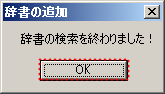
- 見つかった辞書の一覧が表示されるので、対訳君で検索したい辞書にチェックを入れて[次へ]をクリックします。
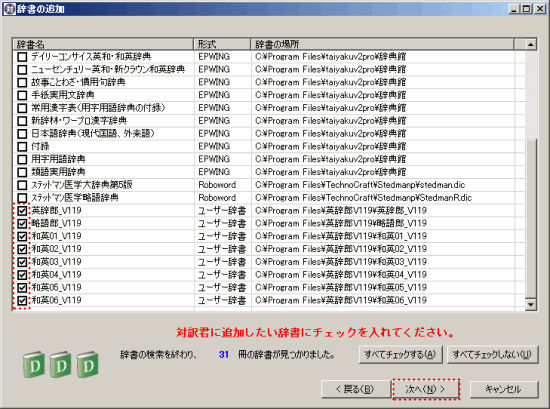
- [辞書を追加しました。]と表示されるので[完了]をクリックします。
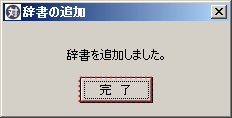
辞書のフォルダ登録方法
辞書が入っているフォルダを指定して、そのフォルダ内の辞書をまとめて追加登録します。
市販辞書を追加登録される場合に便利です。
 「辞書のフォルダ登録」を選択します。
「辞書のフォルダ登録」を選択します。- 辞書を探したいフォルダを選択します。
[フォルダを選択]をクリックします。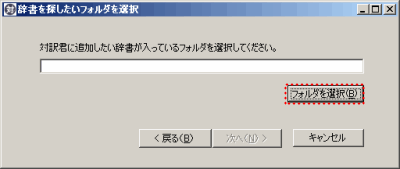
- フォルダの参照画面で、追加したい辞書が入っているフォルダ選択して[OK]をクリックします。
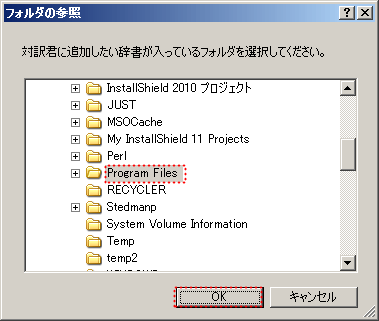
- 辞書を探したいフォルダを選択画面で、[次へ]をクリックします。
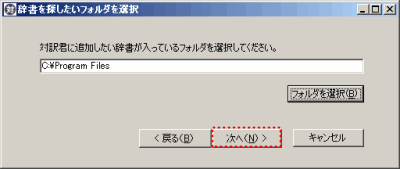
- 辞書の検索が始まります。
検索が終了すると、[辞書の検索が終わりました!]と表示されるので[OK]をクリックします。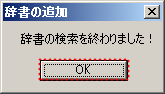
- 見つかった辞書の一覧が表示されるので、対訳君で検索したい辞書にチェックを入れて[次へ]をクリックします。
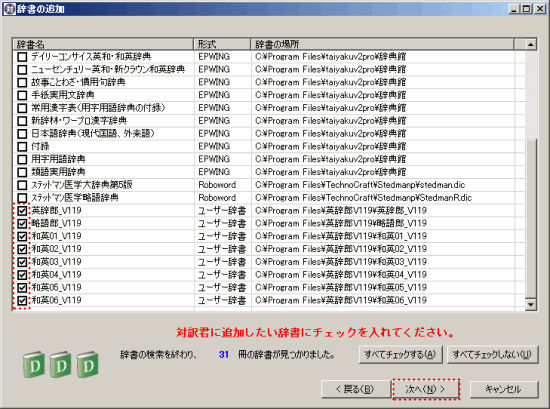
- [辞書を追加しました。]と表示されるので[完了]をクリックします。
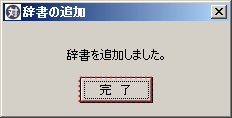
辞書の削除
すでに対訳君に登録されている辞書の登録を削除します。
 「辞書の削除」を選択します。
「辞書の削除」を選択します。- 辞書の一覧が表示されるので、削除したい辞書にチェックを入れて[次へ]をクリックします。
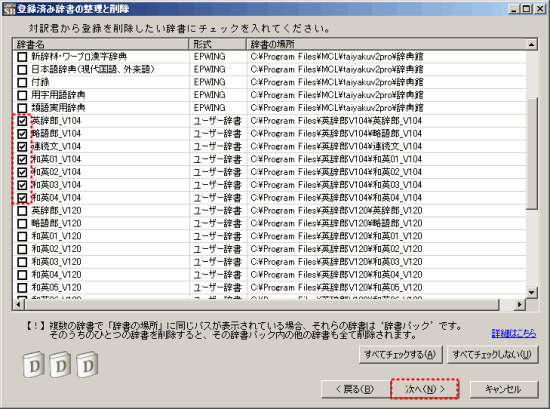
- [辞書の登録を削除しました。]と表示されるので[完了]をクリックします。
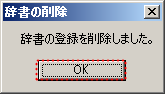
※ご注意!
複数の辞書で、「辞書の場所」に同じパスが表示されている場合、それらの辞書は「辞書パック」です。そのうちのひとつの辞書を削除すると、その辞書パック内の他の辞書も全て削除されます。
例:辞典館は、全て同一のフォルダに入っていますので、そのうちひとつでも削除すると、辞典館の辞書全てが削除されます。